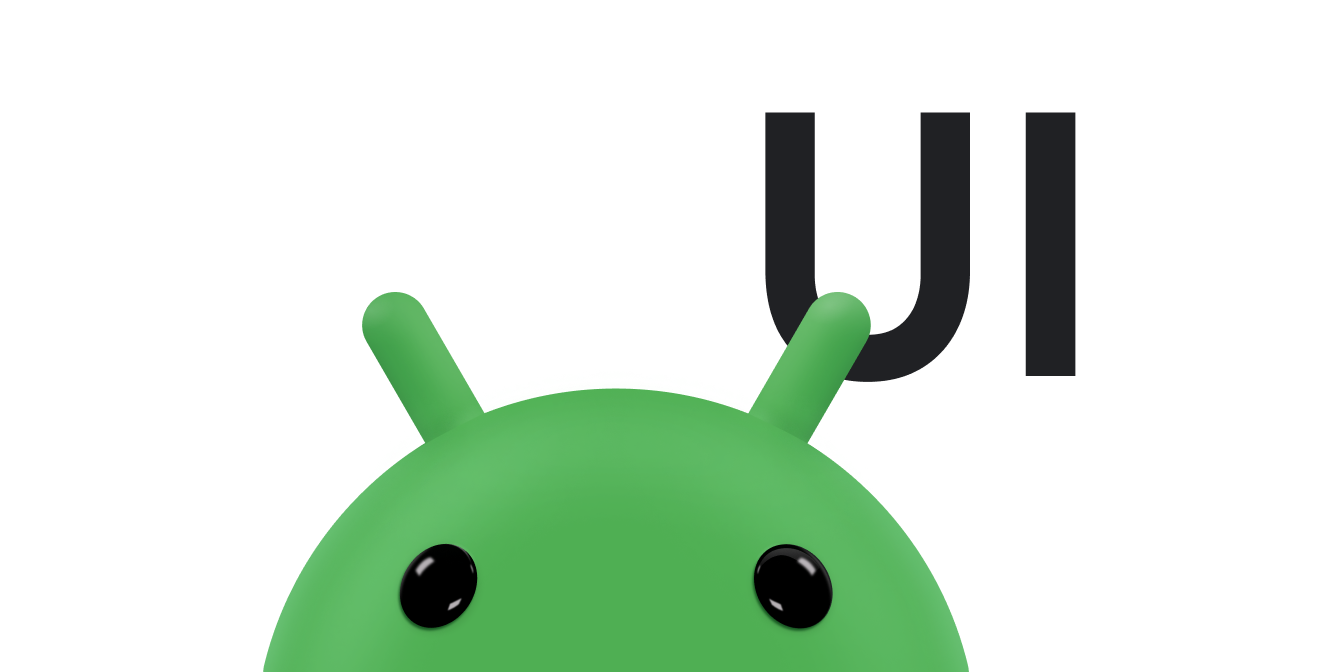Pasek aplikacji, zwany też paskiem działań, to jeden z najważniejszych elementów projektowych w działaniach aplikacji, ponieważ zapewnia strukturę wizualną i elementy interaktywne, które są dobrze znane użytkownikom. Pasek aplikacji zapewnia spójność aplikacji z innymi aplikacjami na Androida, dzięki czemu użytkownicy mogą szybko zorientować się, jak obsługiwać aplikację, i zapewnić wygodę korzystania z niej.
Najważniejsze funkcje paska aplikacji:
- Wydzielone miejsce na nadanie aplikacji tożsamości i wskazanie w niej lokalizacji użytkownika.
- przewidywalny dostęp do ważnych działań, takich jak wyszukiwanie;
- Obsługa nawigacji i przełączania widoków za pomocą kart lub menu.
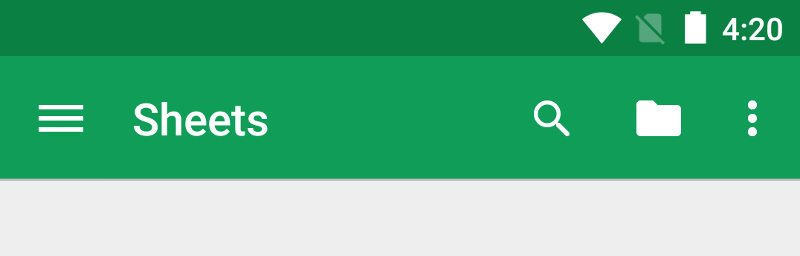
W tej sekcji dokumentacji opisano, jak używać widżetu AndroidX
Toolbar jako paska aplikacji. Istnieją inne sposoby implementacji paska aplikacji – na przykład w przypadku niektórych motywów domyślny jest ActionBar jako pasek aplikacji. Jednak użycie AppCompat Toolbar ułatwia skonfigurowanie paska aplikacji, który działa na najszerszej gamie urządzeń. Daje Ci to też możliwość dostosowania paska aplikacji w późniejszej fazie tworzenia aplikacji.
Tematy
- Konfigurowanie paska aplikacji
-
Dowiedz się, jak dodać widżet
Toolbardo swojej aktywności i ustawić go jako pasek aplikacji aktywności. - Dodawanie działań i obsługa
- dowiesz się, jak dodawać działania do paska aplikacji i menu przepełnienia oraz jak reagować na wybór tych działań przez użytkowników.
- Dodawanie działania W górę
- Dowiedz się, jak dodać przycisk W górę do paska aplikacji, aby użytkownicy mogli wrócić do ekranu głównego aplikacji.
- Używanie widoków działań i dostawców działań
- Dowiedz się, jak korzystać z tych widżetów, aby uzyskać dostęp do zaawansowanych funkcji na pasku aplikacji.